欢迎使用Small PDF转换成WORD转换器,这里为您提供SmallPDF转换器最新资讯以及SmallPDF转换器 相关基础教程、使用技巧、软件相关知识、软件激活、升级及常见问题等帮助。
发布时间:2024-10-14 09:22:55
在日常的学习和办公过程中,将Excel转换成PDF是一项常见的操作需求。这是因为PDF格式拥有良好的兼容性和不可编辑性,使得后续使用的过程中可以分享和打印变得极其简单。不过,很多用户却时常因为找不到合适的方法,而觉得十分地苦恼。那么,Excel转换成PDF该怎么操作呢?请不要过于担心,下面就来推荐七个值得手动尝试的转换方法,一起来看下吧。
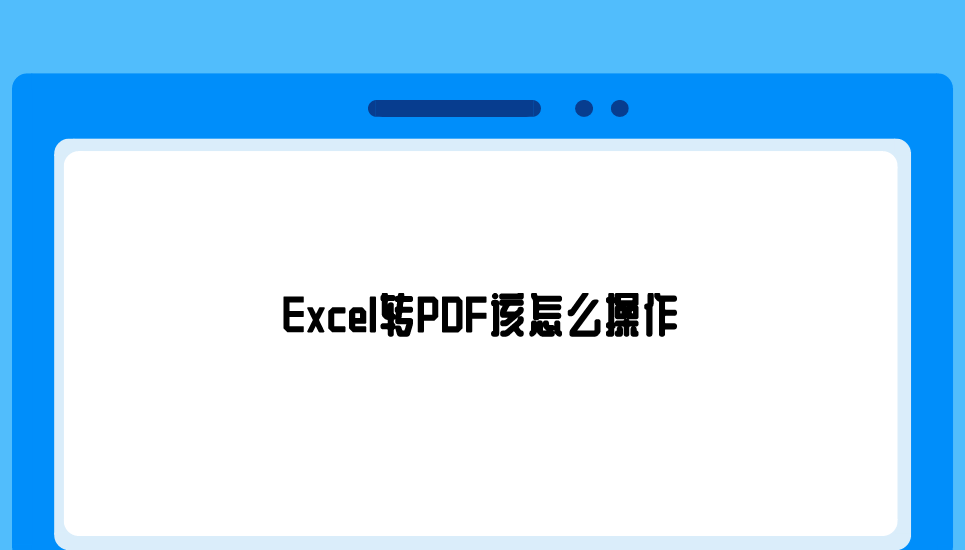
一、使用办公另存
正如上面提到的,将Excel转换成PDF是一项常见的操作需求!所以,想要追求比较简单的操作,Excel内置了PDF转换功能。操作步骤为:打开待转换Excel文档,于界面左上点击“文件”,再选“另存为”,在弹出窗口指定“PDF”格式,最后点击“保存”。此法简便易行,适合常规用户。目前,Excel的“另存为”选项支持用户选择保存所有或仅部分工作表至PDF,极大地便于用户根据需求管理PDF文件的体积和内容。
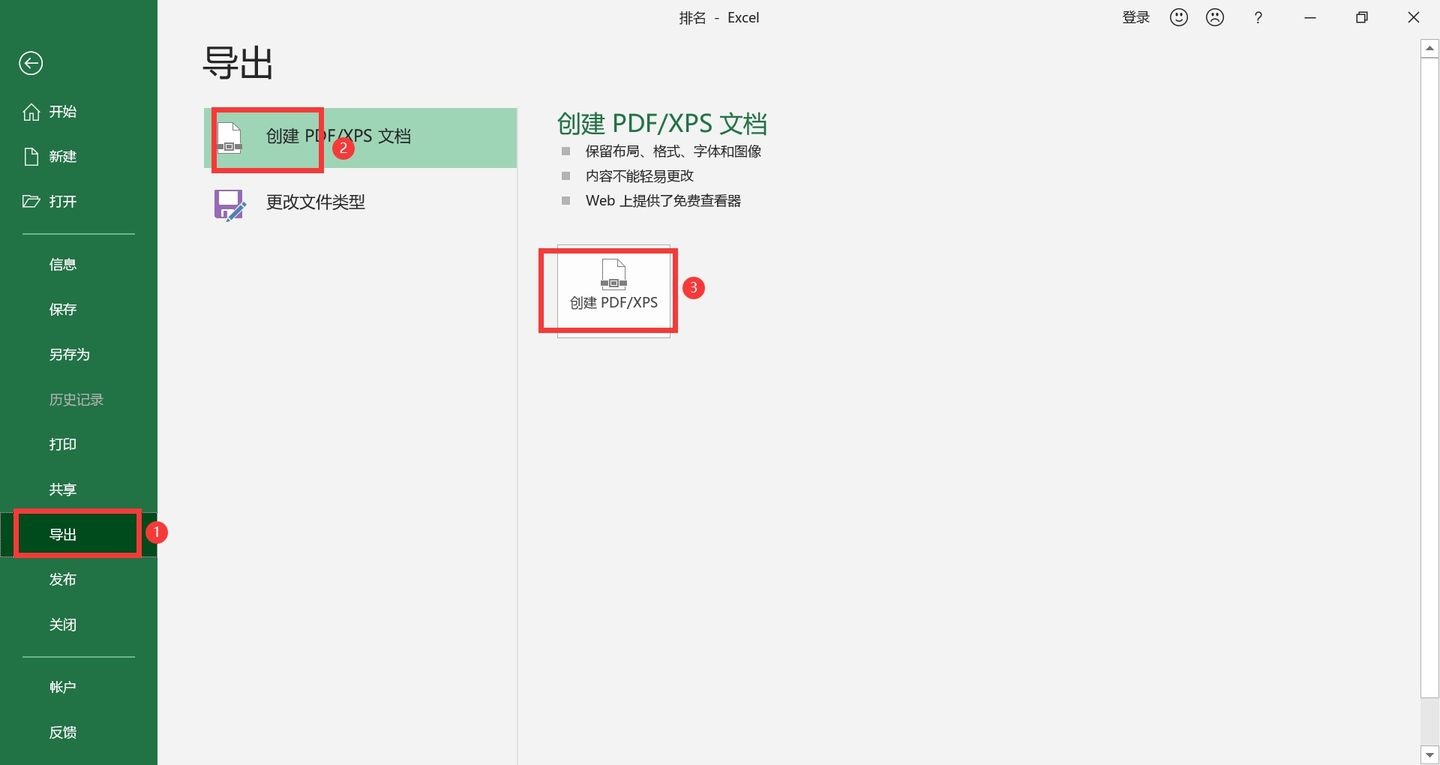
二、使用专业软件
其次,当面临专业级别的文件转化需求时,第三方实用程序或许是最为明智且有效的选择。许多适用于Excel至PDF文件转换的产品,它们以其易于掌握且功能繁多的特点,无疑能够解决各类复杂的文件转换难题。而借助于第三方工具,您将获得更为显著的效率提升。例如,当您面临着大批量的Excel文件欲转化为PDF格式时,这类工具便能为您快捷省力地实现这一需求。此外,如果说您不确定哪一款转换的操作便捷,您可以直接试试功能强大的“SmallPDFer”这款软件。
具体转换操作:
步骤1、首先,确保你已经下载并成功安装了“SmallPDFer”软件,安装完成后启动该软件,在主界面点击“文件转PDF”功能,并且直接在下拉菜单中找到“Excel转PDF”的功能选项。接下来,需要将需要转换的Word导入到软件中,可以点击左上角的“添加文件”按钮,选择要导入的文件,或者点击“添加目录”按钮直接导入整个文件夹中的文件。
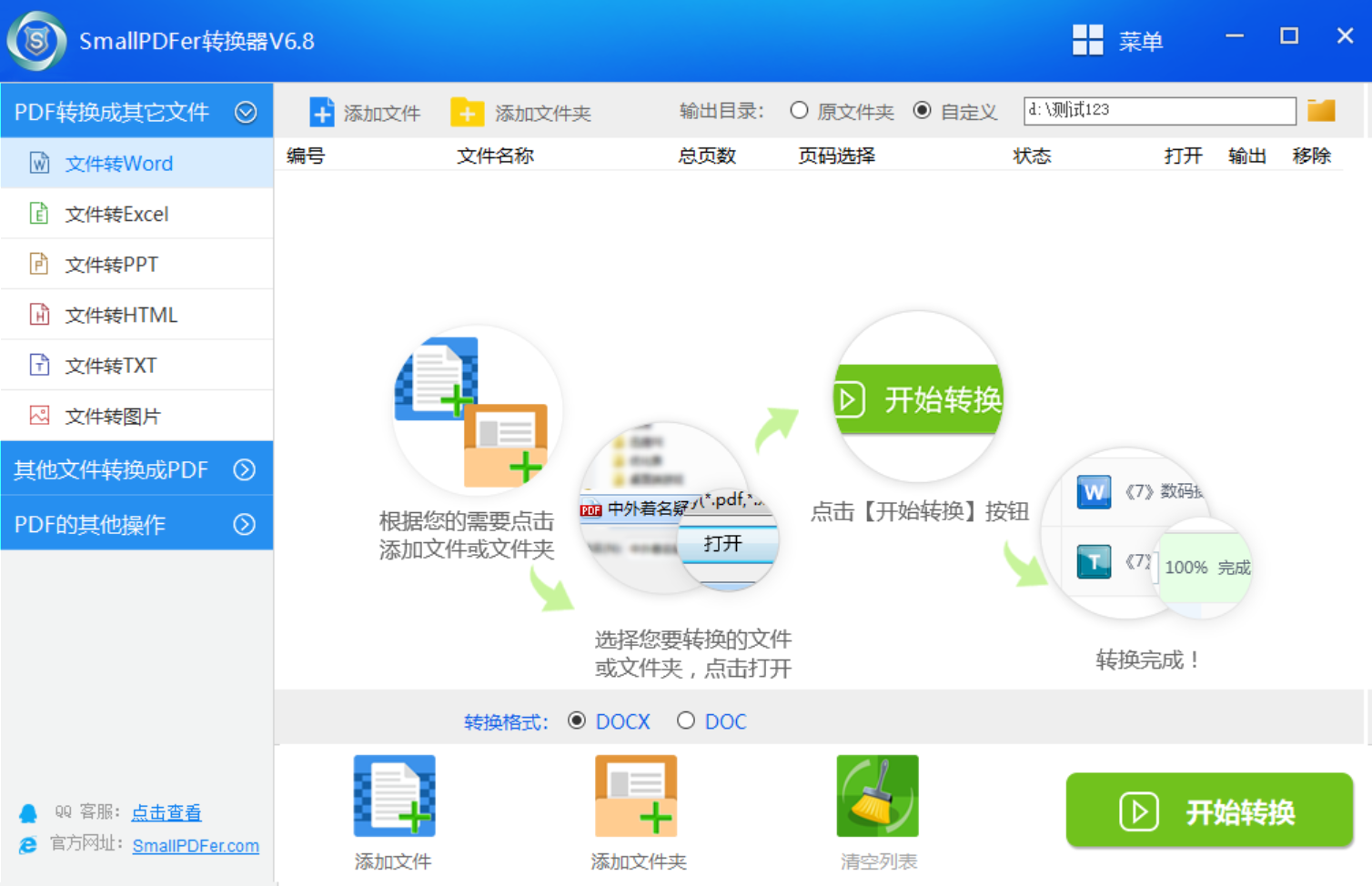
步骤2、为了方便查看转换后的Excel表格,你可以设置输出目录,指定一个文件夹用于保存文件。设置完成后,点击“开始转换”按钮,启动转换程序。转换完成后,软件将会自动打开输出目录,在其中你将找到已成功转换的PDF文件,这标志着PPT文稿已成功转换为PDF文件。并且,可以在设置的目录下查看具体的转换效果了。

三、使用在线平台
您如果不想在电脑端安装软件,或Excel文件规模庞大,推荐使用在线转换服务。诸如Smallpdf、Zamzar等众多免费网站支持将Excel文档转为PDF格式。仅需上传Excel文档,设定输出格式为PDF,等待转换后即可下载生成的PDF文件。该在线转换工具操作便捷,无需额外软件安装,适用于偶尔需转换文件的用户。但须注意,向第三方服务器上传文件可能引发隐私及安全风险,推荐选用信誉卓著的服务提供商。
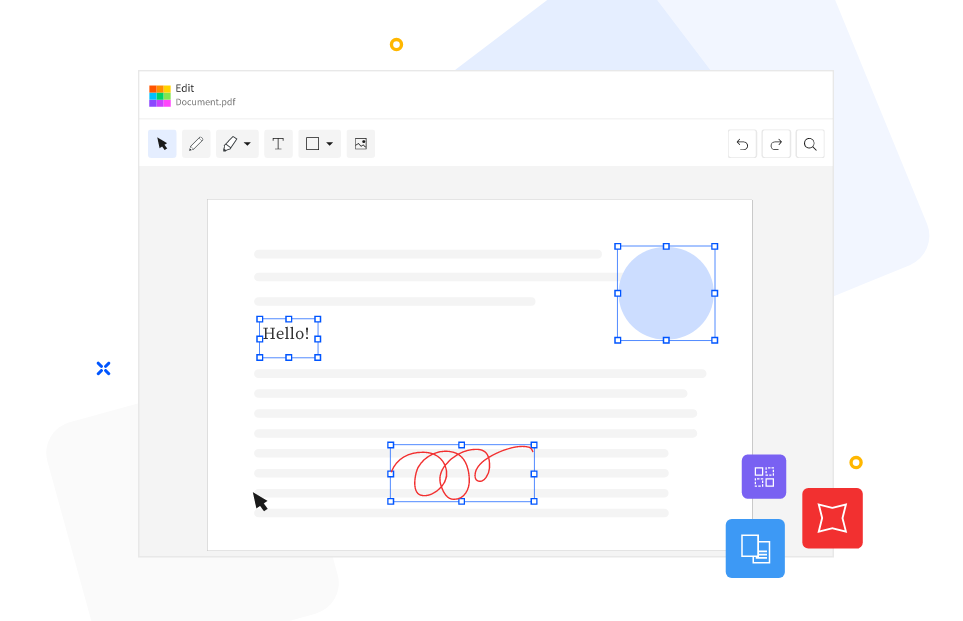
四、使用编辑工具
此外,如果您的设备上拥有专门的PDF编辑工具,那么Adobe Acrobat是一个很好的选项。它是一款用于PDF编辑及管理的专业级软件,其具备将Excel文档转换为PDF格式的能力。操作步骤为:启动Adobe Acrobat DC,点击“生成PDF”按钮,选取“自文件创建”,定位并加载Excel文件。软件自动转换文件格式至PDF,并支持您对文档进行编辑和优化。另外,它还具备卓越的转换性能,适用于追求高质量PDF文档输出之用户。
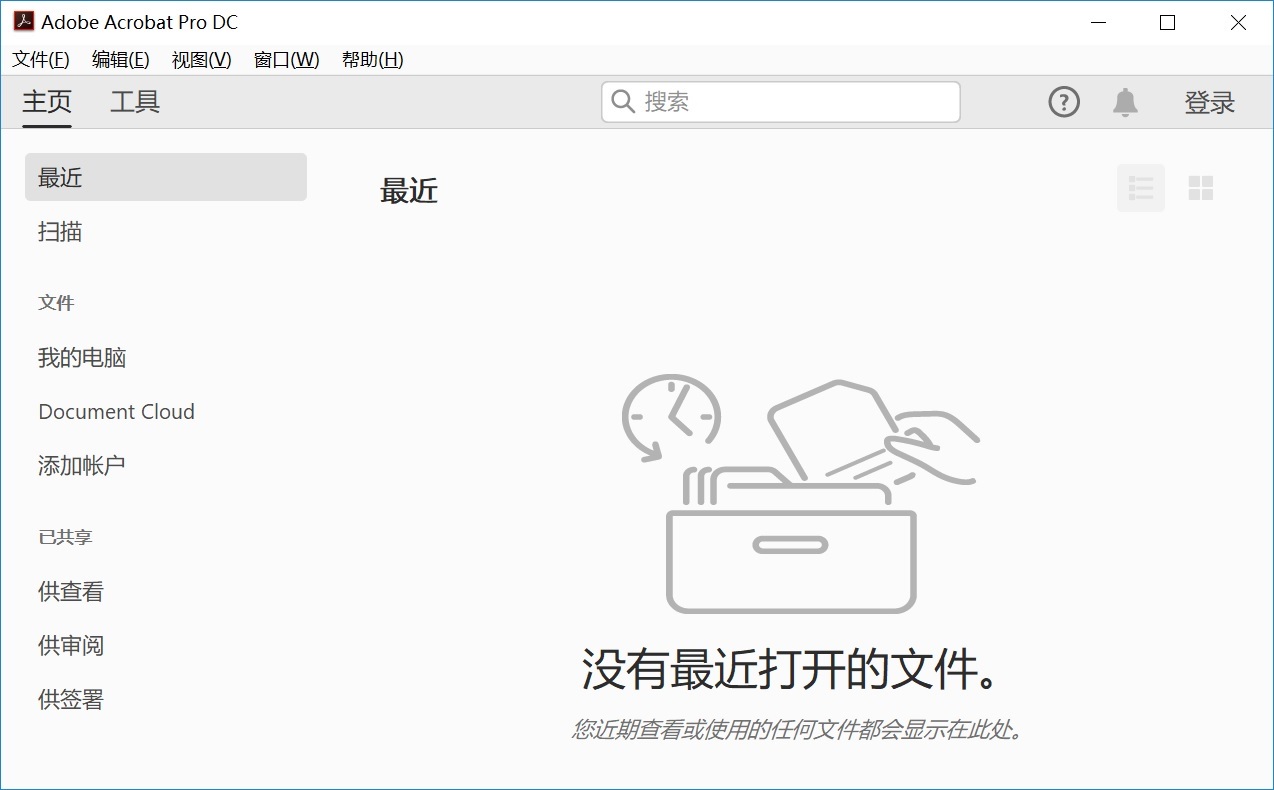
五、使用云端服务
当然了,对于经常使用Google Sheets进行远程办公的用户来说,其中也是内置了Excel文档转为PDF格式。操作步骤:上传Excel至Google Sheets,进入“文件”菜单,选择“下载”并指定“PDF文档”类型。系统将自动转换单元格内容为PDF,并下载至您的设备。作为一款免费在线办公应用,无需额外安装软件,深受经常在线办公人士喜爱。但其转换功能相对有限,可能难以满足部分用户的高级需求。
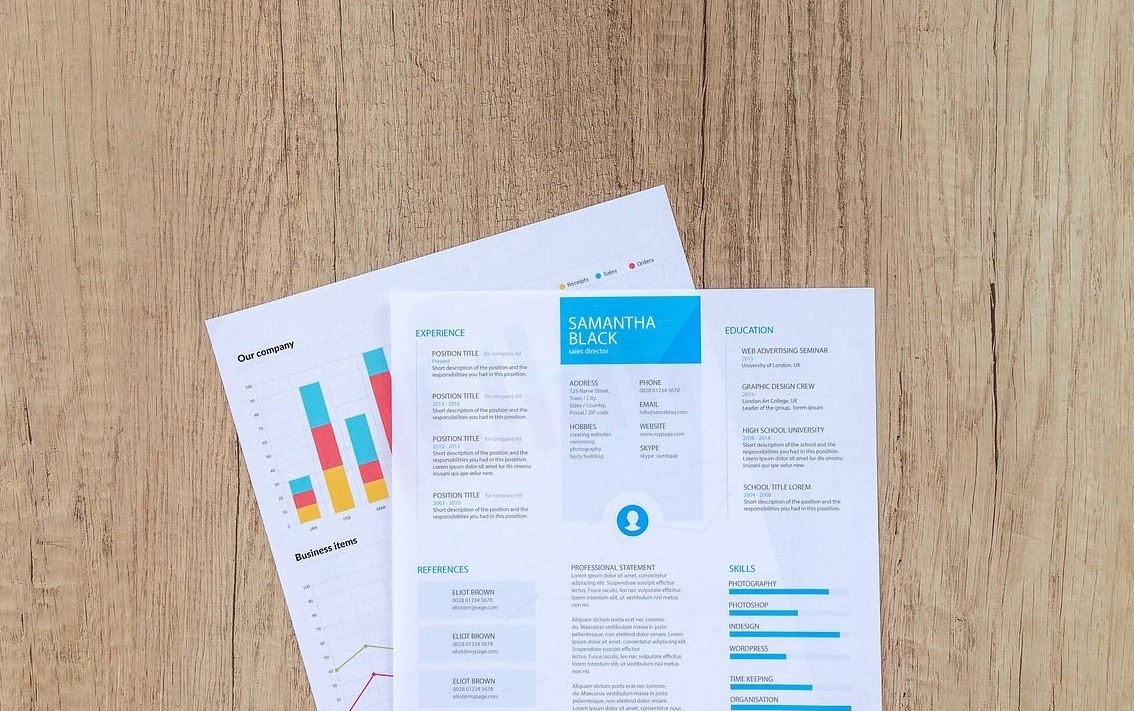
六、使用VBA宏功能
对于掌握Excel VBA编程的用户来说,自动将Excel文件转换为PDF格式可通过编制宏来完成。步骤为:先开启Excel文档,使用“Alt + F11”键启动VBA编辑器,进而编写相应宏代码。而在执行宏代码后,Excel可自动将当前工作表导出为PDF并在指定路径存储。此方法适用于需批量处理文件或实现办公自动化的用户。

七、使用第三方插件
除了上面分享的六个方法以外,市场上诸多第三方工具可便捷地将Excel文档转换成PDF格式,如Kutools for Excel、PDF Converter等。此类工具通常提供更宽广的转换功能和定制选项,包括批量转换和页面设置调整。只需安装相应插件并遵循其操作指南即可。而第三方插件具备强大的功能性,适用于那些频繁处理文件或对转换效果有高标准需求的用户。但值得注意的是,部分插件可能涉及购买费用或订阅费用。
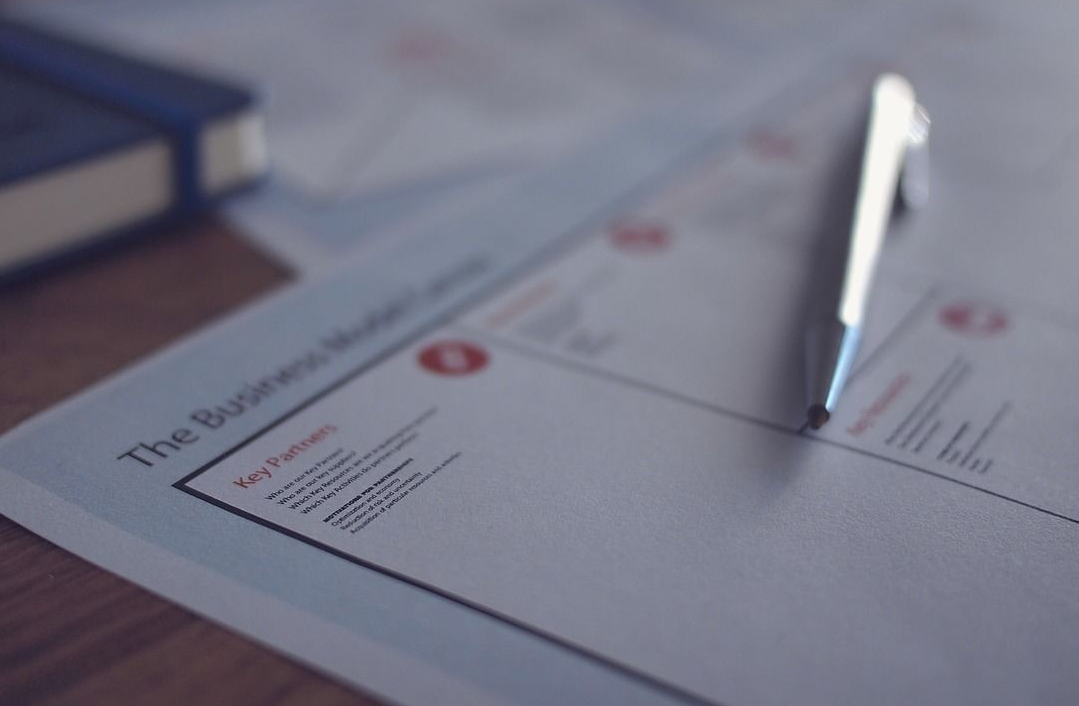
最后总结一下:在办公环境中,采纳恰当的Excel至PDF转换策略显著提升作业效能。无论是借助Excel自带工具、网络服务,抑或是专业应用,各种手段均具备特定优势及适用场合。温馨提示:如果您在使用SmallPDFer这款软件的时候遇到问题,请及时与我们联系,祝您Excel转为PDF操作成功。